非常感谢网友对我的大力支持,谢谢你们给我的鼓励!
本节我将给大家讲解表单标签和table标签,ok,Begin!Right now!
标签10:表单标签
功能:构造一个表单,用来向服务器提交数据
基本结构与详细标签:
a:input标签
使用指数:*****
功能:通过改变type类型来构造表单元素
类型:内联元素
常用属性:id,class,name(与ID类似,方便后台程序获取标签的值),accept(accept 属性只能与 <input type="file"> 配合使用。它规定能够通过文件上传进行提交的文件类型。)
type与对应值一览
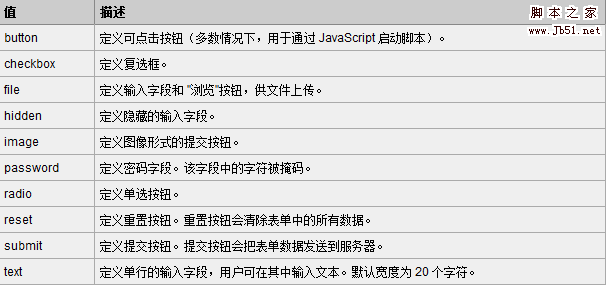
其中值img很少使用,他与值submit的功能是相同的,hidden值对于一个前台开发者而言几乎是用不到的,button值暂时不做介绍,毕竟我们现在离javascript还很遥远,呵呵
b: textarea标签
使用指数:****
功能:无限的向其中输入文本,比较适合做留言板,其中的文本的默认字体是等宽字体(通常是 Courier)
类型:内联元素
常用属性:id,class,name
特殊属性:cols,rows来设置他的区域大小,不过不推荐这种设置,还是建议通过css来设置(又是后话了)!
c: fieldset和legend标签
使用指数:**
功能:用来给你的表单划分区域,在legend中设置区域的标题(不是很常用)
类型:块级元素
常用属性:id,class,title
d:label标签
使用指数:***
功能:没有任何效果,只是为input标签提供一个标记不过,它为鼠标用户改进了可用性。如果您在 label 元素内点击文本,就会触发此控件。就是说,当用户选择该标签时,浏览器就会自动将焦点转到和标签相关的表单控件上。
特殊属性for:
标签的 for 属性应当与相关元素的 id 属性相同。通过这种方法来与对应标签绑定
例子:
<form>
<p><input type="radio" name="fru" id="apple" /><label for="li">苹果</label></p>
<p><input type="radio" name="fru" id="li" /><label for="apple">梨</label></p>
<p><input type="radio" name="fru" id="ban" /><label for="ban">香蕉</label></p>
<p><input type="radio" name="fru" id="ban" />草莓</p>
</form>
点击梨,苹果会被选中,点击苹果,梨会被选中,点击香蕉,香蕉会被选中,点击草莓,草莓不会被选中,因为他没有应用label,这时只有点击按钮()才会被选中。
e:select标签
使用指数:***
功能:创建单选或者多选的下拉菜单
结构:
<select name="sec">
<option value ="volvo">Volvo</option>//每一个选项
<option value ="saab">Saab</option>
<option value="opel">Opel</option>
<option value="audi">Audi</option>
</select> 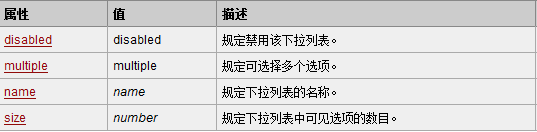
这些属性就不详细讲了,大家去实践一下就明白了,很简单
下面通过一个例子在具体应用表单标签要注意的事项:
<div id="form">
<form name="form1" action="#" method="get">
//form标签开始一个表单,action值为数据表单数据的传向页面,method为数据的传递形式,这些内容对于初学者不用理会
<fieldset>
<legend>输入的文本</legend>//为表单划分区域
<p><input type="text" name="user" id="user"/></p>//单行文本输入
<p><input type="password" name="pwd" id="pwd" /></p> //单行密文输入
<p><textarea cols="2" rows="2" id="msg" name="msg"></textarea></p>//多行文本输入
</fieldset>
<fieldset>
<legend>选择的文本</legend>
<p><input type="radio" name="fru" id="apple" /><label for="apple">苹果</label></p>
<p><input type="radio" name="fru" id="li" checked="checked" /><label for="li">梨</label></p>
//上面两个是单选按钮,注意每组单选按钮的name属性要相同,梨默认为被选
<p><input type="radio" name="fru" id="ban" /><label for="ban">香蕉</label></p>
<p><input type="checkbox" name="men1" id="a" /><label for="a">成龙</label></p>
<p><input type="checkbox" name="men2" id="b" /><label for="b">铁拐李</label></p>
<p><input type="checkbox" name="men3" id="c" /><label for="c">绿茶</label></p>
//上面是多选按钮组合,注意他们的name属性不能相同
<select name="sec" id="sec" multiple="multiple">
<option value="1">11111111</option>
<option value="2" selected="selected">22222222</option>
<option value="3" selected="selected">33333333</option>
<option value="4">44444444</option>
</select>
//上面是下拉式选择,并且可以多选,2,3行默认为被选
</fieldset>
<fieldset>
<fieldset>
<legend>上传的文件</legend>
<p><input type="file" name="file" id="file" accept="image/gif, image/jpeg" /></p>
//上面为文件上传,规定只能上传格式为gif和jpeg的图片
</fieldset>
<fieldset>
<legend>提交与重置</legend>
<p><input type="submit" value="提交表单" /><input type="reset" value="重置表单" /></p>
//表单的提交与重置
</fieldset>
</form>
</div>
标签11:table
使用指数:***
功能:构造一个表格
类型:块级元素
常用属性:id,class
width:设置表格的宽度
border:设置表格的边框
标签a:caption
使用指数:*
功能:为表格定义一个标题
类型:块级元素
标签b:tr
使用指数:***
功能:为表格定义一个行
类型:块级元素
标签c:th
使用指数:**
功能:为表格的每一列定义一个小标题,默认字体加粗
类型:块级元素
标签d:td
使用指数:***
功能:为表格定义一个列
类型:内联元素
特殊属性:1.colspan:合并单元格(列合并)
2.rowspan:合并单元格(行合并)
例子:
<table border="1">
<caption>标题</caption>
<tr>
<th>Month</th>
<th>Savings</th>
</tr>
<tr>
<td rowspan="2">January</td>//行合并,所以要占据两行空间
<td>$100</td>
</tr>
<tr>
<td>January</td>//由于上面是行合并,故这里少了一列
</tr>
<tr>
<td colspan="2">January</td>//列合并,故这里少了一列
</tr>
</table>
效果:
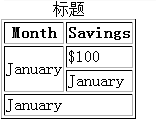
到这里html就讲完了,不要惊讶,我指的是主要的常用的部分讲完了,其他的就大家自己去学习吧,相信掌握了学习方法之后的工作是愉快的,哈哈
下一讲,我将带领大家步入css的世界当中!